تعداد VBA | أمثلة خطوة بخطوة لاستخدام تعدادات VBA
ENUM هو نموذج قصير للتعداد ، تقريبًا في كل لغة برمجة لدينا تعدادات ، بعضها معرّف مسبقًا وبعضها تعدادات معرّفة من قبل المستخدم ، كما هو الحال في VBA Vbnewline هو تعداد ويمكننا عمل التعدادات الخاصة بنا باستخدام جملة ENUM.
تعدادات VBA (تعداد)
عادة ما نعلن عن المتغيرات ونخصص أنواع البيانات لها. أنواع البيانات الشائعة التي نستخدمها هي "عدد صحيح ، طويل ، مفرد ، مزدوج ، متغير ، سلسلة". ولكن لدينا نوع بيانات آخر مثل VBA “Enum”. لابد أنك تفكر في ما هذا ويبدو أمرًا غريبًا ، ولكن لتوضيح كل شكوكك ، نقدم لك هذه المقالة حول "تعدادات VBA"
ما هو VBA Enum؟
"التعداد" يعني التعداد. Enum هو نوع من المتغيرات تمامًا مثل السلسلة أو العدد الصحيح أو أي نوع بيانات آخر ولكن هنا نقوم بإنشاء عنصر قائمة باستخدام عبارة Excel VBA Enum. العد يعني "فعل ذكر عدد من الأشياء واحدًا تلو الآخر".
في Excel ، يعد VBA Enum نوعًا يحتوي على تعداد للثوابت. تقوم التعدادات بإنشاء قائمة بالعناصر وجعلها في مجموعة. على سبيل المثال نوع الهواتف المحمولة: "Redmi، Samsung، Apple، Vivo، Oppo".
باستخدام التعداد ، يمكننا تجميعها معًا تحت قيمة واحدة. يمكن استخدام Enum كمتغيرات في VBA وهو نوع بيانات رقمي متغير لـ LONG.
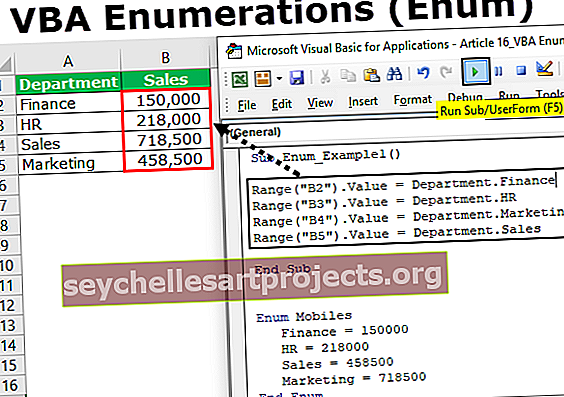
صيغة VBA Enum
إذا كنت لا تفهم أي شيء ، فلا تقلق ، فسوف تتعود عليه ببطء. الآن ألق نظرة على صيغة VBA Enum.
Enum GroupName Member1 = [Long] Member2 = [طويل] Member3 = [طويل] Member4 = [طويل] Member5 = [Long] End Enum
كما قلت في البداية ، يمكن استخدام Enum كمتغير وهو نوع بيانات المتغير الرقمي Long.
أمثلة على VBA Enum
قبل أن أبدأ أمثلة Enum ، دعني أريكم مثال "ثابت" في VBA. ثابت هي أيضًا كلمة تُستخدم للإعلان عن المتغير في VBA.
انظر إلى الرموز أدناه.
رمز:
الخيار Explicit Const Samsung = 15000 Const VIVO = 18000 Const Redmi = 8500 Const Oppo = 18500 Sub Enum_Example1 () End Sub

لقد أعلنت عن المتغيرات في الجزء العلوي من الوحدة النمطية باستخدام كلمة Const.
Const Samsung = 15000
Const VIVO = 18000
Const Redmi = 8500
أوبو كونست = 18500
الآن أنا أعلم أن كل هذه المتغيرات هي أعضاء في مجموعة Mobile. إذا كنت أرغب في استخدام هذه المتغيرات ، فلنقل "Vivo" في الوحدة النمطية.
رمز:
Enum_Example1 فرعي () V End Sub

عندما أبدأ الحرف "v" أستطيع أن أرى أشياء أخرى كثيرة من VBA مختلطة معها كانت الأشياء التي تبدأ بالحرف "v".
هذا هو المكان الذي تظهر فيه صورة VBA "التعدادات".
لفهم أفضل ، دعونا نحاول تغيير لون خلفية الخلية.
رمز:
Enum_Example1 فرعي () AcriveCell.Interior.Color = RGB End Sub

كما ترى في الكود أعلاه ، يمكننا رؤية جميع ألوان RGB المتوفرة في VBA. هذه كلها ثوابت لها أسماء رائعة.
في الواقع ، كل ألوان RGB هذه هي جزء من التعداد العائلي المسمى " xlRGBColor ".
رمز:
Enum_Example1 فرعي () AcriveCell.Interior.Color = xlrg End Sub

باستخدام تعدادات VBA هذه في الواقع ، يمكنني الوصول إلى جميع أعضاء المجموعة في هذا التعداد.
رمز:
Enum_Example1 فرعي () AcriveCell.Interior.Color = XlRgbColor. End Sub

كما نرى في الصورة أعلاه ، لا نرى سوى تركيبات الألوان ولا شيء آخر. هذا هو ما نظرة عامة بسيطة من “VBA Enum”.
حسنًا ، سنعود الآن إلى مثالنا الأصلي لأعضاء مجموعة الجوال. مثل الطريقة التي رأينا بها أعضاء مجموعة لون RGB بالمثل ، يمكننا إعلان المتغيرات باستخدام بيان VBA Enum.
رمز:
Enum Mobiles Samsung = 15000 VIVO = 18000 Redmi = 8500 Oppo = 18500 End Enum Sub Enum_Example1 () End Sub

لقد أعلنت الآن عن جميع العلامات التجارية للجوّال ضمن مجموعة "الجوالات" باستخدام عبارات "Enum".
باستخدام اسم المجموعة "الهواتف المحمولة" يمكنني الآن الوصول إلى جميع هذه العلامات التجارية في الوحدة.
رمز:
Enum Mobiles Samsung = 15000 VIVO = 18000 Redmi = 8500 Oppo = 18500 End Enum Sub Enum_Example1 () Mob End Sub

حدد المجموعة وضع نقطة لرؤية جميع أعضاء المجموعة.

انظروا يمكننا أن نرى فقط أعضاء المجموعة في مجموعة "الجوالات" ولا شيء آخر. هذه هي الطريقة التي يمكننا بها استخدام تعدادات VBA لتجميع قائمة بالعناصر تحت سقف واحد.
استخدام متغيرات التعداد VBA لتخزين البيانات
دعنا نرى مثالاً بسيطًا لاستخدام متغيرات Enum المعلنة. قم بتعريف اسم مجموعة Enum على أنه "قسم" وأضف أسماء القسم كعضو في المجموعة.
رمز:
Enum Mobiles Finance = 150000 HR = 218000 المبيعات = 458500 Marketing = 718500 End Enum Sub Enum_Example1 () End Sub

لقد أعلنت أمامهم أرقام رواتب كل قسم.
الآن سنقوم بتخزين قيم هذه الأرقام في ورقة التفوق. قبل تطبيق الكود قم بإنشاء جدول مثل أدناه.

عد الآن إلى محرر Visual basic وقم بإحالة الخلية B2 باستخدام كائن RANGE .
رمز:
نطاق Enum_Example1 () الفرعي ("B2"). القيمة = End Sub

في الخلية A2 لدينا قسم الشؤون المالية ، وهكذا في الخلية B2 ، سنخزن راتب هذا القسم. لذا قم أولاً بالوصول إلى اسم المجموعة " القسم ".
رمز:
نطاق Enum_Example1 () الفرعي ("B2"). القيمة = Dep End Sub

الآن في هذه المجموعة ، يمكننا رؤية أسماء الأقسام المعلنة فقط .
رمز:
نطاق Enum_Example1 () الفرعي ("B2"). القيمة = القسم. End Sub

حدد اسم القسم " المالية ".
رمز:
نطاق Enum_Example1 () الفرعي ("B2"). القيمة = Department.Finance End Sub

وبالمثل ، بالنسبة لجميع الخلايا الأخرى ، حدد أسماء الأقسام المعنية.
رمز:
نطاق Enum_Example1 () الفرعي ("B2"). القيمة = Department.Finance Range ("B3"). القيمة = نطاق Department.HR Range ("B4"). القيمة = Department.Marketing Range ("B5"). القيمة = القسم فرعي نهاية المبيعات

قم بتشغيل كود VBA هذا ، وسوف نحصل على مبلغ الراتب المخصص لهذه الأقسام.

هذه هي الطريقة التي يمكننا بها استخدام VBA Enum.
يمكنك تنزيل VBA Enum Excel من هنا. قالب VBA Enum Excel










